Os usuários da Apple que possuem um dispositivo Mac podem aproveitar um conjunto diversificado de aplicativos integrados inovadores. Vários outros aplicativos pré-instalados que são comparáveis a qualquer outro dispositivo não são particularmente aplicáveis a todos os assinantes de Mac. O GarageBand seria uma instância desse tipo de aplicativo.
Embora vários usuários da Apple utilizem o GarageBand, todos os que não o fazem podem achar inconveniente ser forçados a usar um aplicativo que não é útil para eles. Com isso, ao longo deste artigo, descreveremos para você Como desinstalar o Garageband no Mac, portanto, avance mais abaixo para saber mais:
Parte #1: O que é Garageband?Parte #2: Desinstale o Garageband no Mac facilmente com esta ferramenta - TechyCub Mac limpadorParte 3: Como desinstalar manualmente o Garageband no MacConclusão
Parte #1: O que é Garageband?
O GarageBand sempre foi um software de gravação de som altamente qualificado, criado especificamente para sistemas operacionais MAC. Ele permite que os usuários produzam e modifiquem músicas usando recursos integrados. Mesmo assim, essa estação de trabalho predominante usa uma quantidade significativa de memória diretamente nos sistemas de computador MAC, levando vários outros assinantes a desinstalá-la.
Se você conseguiu instalar o GarageBand diretamente no seu sistema Mac e não precisa mais dele, simplesmente desinstale-o. Se o seu computador estiver com pouco espaço e você não tiver tempo para brincar com o software GarageBand, você pode desinstalá-lo para acelere o seu computador Mac.
Antes de prosseguir, veremos como desinstalar o GarageBand no Mac, agora vamos examinar mais de perto como esse sistema de desinstalação funciona nesse Mac. Se você decidiu se comprometer a desinstalar o aplicativo, deve fazê-lo sem falhas. A configuração de tal aplicativo a partir de tal dispositivo normalmente não leva mais que um período.
Essa mesma situação ocorreu em todo o GarageBand, embora haja um truque que você deve usar. Considerando que a desinstalação do GarageBand, esse arquivo exe, bem como arquivos adicionais, seriam forçados a remover, no entanto, alguns sistemas de arquivos podem muito bem continuar a permanecer em vários lugares.
No entanto, os arquivos realmente não são grandes o suficiente para ocupar muito espaço, aqueles que podem interferir na operação do seu Mac, a menos que sejam limpos. Portanto, para continuar o processo, continue abaixo.
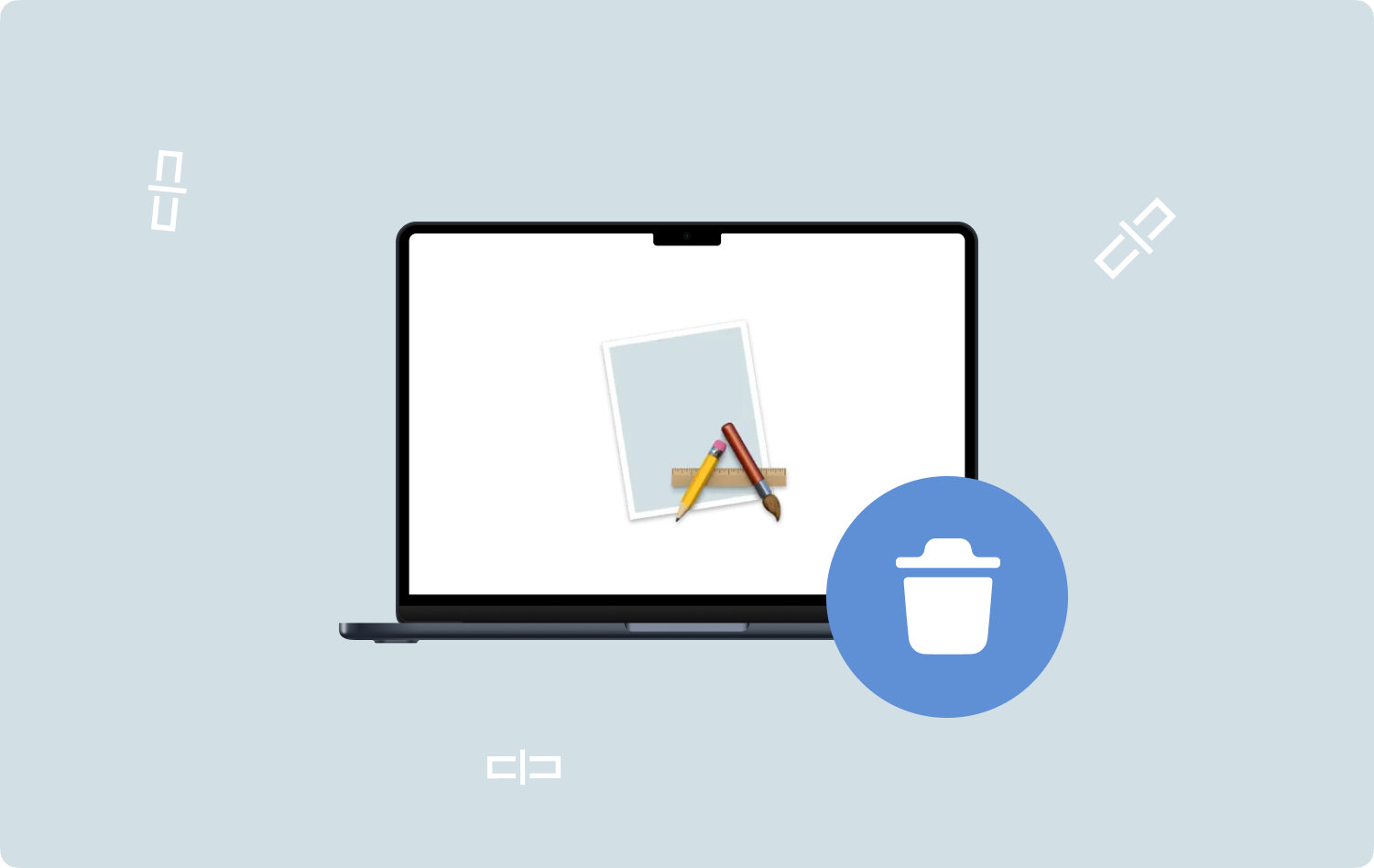
Parte #2: Desinstale o Garageband no Mac facilmente com esta ferramenta - TechyCub Mac limpador
Além disso, nesta parte antes de conhecer de fato o processo manual de como desinstalar o GarageBand no Mac primeiro, vamos ajudá-lo a ter uma ferramenta tão incrível que pode facilmente ajudá-lo a desinstalar esses aplicativos.
Como tal, este TechyCub Mac limpador tem sido uma ótima ferramenta que pode realmente ajudá-lo a limpar restos, sobras e muito mais, mas também pode realmente ajudá-lo com a desinstalação de certos aplicativos que foram inúteis posteriormente.
Mac limpador
Analise seu Mac rapidamente e limpe arquivos indesejados facilmente.
Verifique o status principal do seu Mac, incluindo o uso do disco, status da CPU, uso da memória, etc.
Acelere seu Mac com cliques simples.
Download grátis
TechyCub O Mac Cleaner tem um recurso chamado “App Uninstaller” que já foi eficiente em excluir ou desinstalar totalmente um aplicativo ou talvez software também. Esse recurso não é apenas útil dessa forma, mas também pode remover esses dados relacionados. como registros dentro de apenas alguns toques.
De fato, quando você usar isso, poderá economizar tempo e energia procurando e excluindo manualmente esses dados relacionados e registros desses aplicativos. Para saber como é fácil e eficiente fazer uso siga o passo a passo abaixo:
- Para começar, prossiga clicando no botão "Desinstalador de aplicativos" pressionando também a opção que assim implica "SCAN" para permitir que a ferramenta seja iniciada na inspeção desses aplicativos.
- Posteriormente, dentro do fluxo de trabalho de inspeção, você pode descobrir algumas opções no lado esquerdo. Do qual o lado direito você deve bater em “Todos as Aplicações”, a partir disso, exibirá um resumo dos aplicativos que podem surgir posteriormente.
- A partir daí, verifique os aplicativos que você desinstalaria e pressione o logotipo "Desdobrar" para obter mais informações. Depois disso, basta clicar no botão de alternância que implica "LIMPO" para realmente excluir esses aplicativos e registros relacionados.
- Posteriormente, haverá uma notificação pop-up imediata que indicará que o procedimento de limpeza é "Limpo Concluído". Para retornar aos resultados e talvez queira descartar outros aplicativos, basta clicar em "Revisão".

Parte 3: Como desinstalar manualmente o Garageband no Mac
Para ajudar a garantir que talvez o aplicativo tenha sido totalmente eliminado, é realmente necessário excluir todos os tipos de arquivo restantes desse diretório de lixo naquele Mac. Vamos ver como desinstalar GarageBand diretamente nos dispositivos operacionais do Mac.
Você tem duas opções para remover o software de música. Você pode fazer isso manualmente ou com a ajuda de um usuário externo. Além disso, continue rolando para baixo para saber como desinstalar o GarageBand no Mac.
- Para estar totalmente seguro, desligue os primeiros aplicativos mais abertos e execute um serviço de backup de estrutura adequado.
- E a partir daí, vá para os sites do sistema de arquivos mencionados mais adiante e exclua um após o outro, verificando nada além de uma conta de administrador, às vezes, quando necessário. Para obter um certo "Ir para a pasta" exibir, digite o "em destaque" bem como digite isso "Comando+Shift+G" para realmente obter os diretórios que fornecem os registros de referência em todo o "arquivo de biblioteca do sistema" do seu dispositivo. Depois disso, basta arrastar e soltar o caminho da pasta para dentro da caixa e clicar neste botão específico que significa "Go".
- Depois de conseguir mover todos os dados e pastas do Garageband para a lixeira do Mac, você deve clicar com o botão direito do mouse no símbolo da Lixeira no Dock e escolher a opção que implica "Esvaziar Lixo".
- Finalmente, tente reiniciar seu gadget para certificar-se de que quase todas as informações relacionadas ao Garageband foram removidas.

As pessoas também leram A melhor e mais fácil maneira de liberar espaço no Mac RESOLVIDO: Seu sistema ficou sem memória de aplicativos
Conclusão
Esperamos que este guia sobre como desinstalar o GarageBand no Mac realmente o ajudaria. Você pode entrar no processo manual ou talvez no fácil, que usando o melhor ferramenta de desinstalação de aplicativos para Mac. A partir daqui, esperamos que você tenha um dia cheio de propósito!
